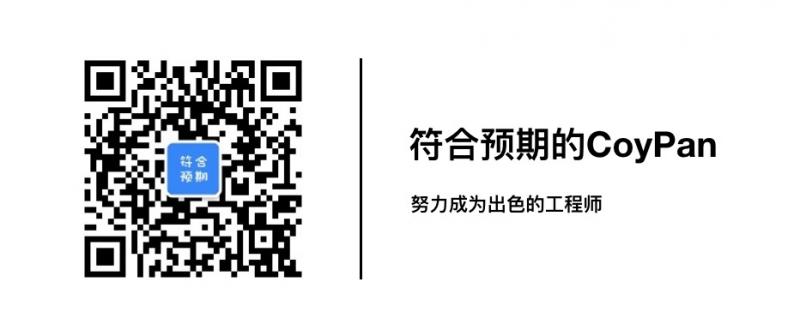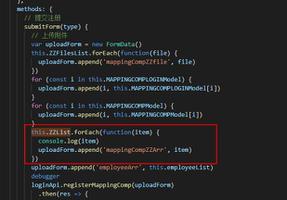如何在Mac苹果电脑上重置Safari设置
与Google Chrome不同,macbook上的 Apple Safari 浏览器不提供重置设置的选项。但是,仍然可以使用下面提供的步骤将macbook上的 Safari 浏览器重置为默认设置。

在苹果笔记本上重置Safari设置
有时,您可能会发现 MacBook 上的默认 Safari 浏览器运行缓慢、卡住、意外退出或反复崩溃。
Safari 浏览器中的这些问题可能由多种原因引起,从浏览器扩展变得不兼容到浏览器缓存被过期/损坏的数据填满,再到其他原因。
因此,在计算机上修复浏览器相关问题的最快方法是将浏览器重置为其默认或原始设置。
由于 Mac 上的 Safari 浏览器没有重置按钮,重置 Safari 的唯一方法是手动清除历史记录和网站数据,删除浏览器扩展并清除 Safari 缓存。
1. 清除 Safari 历史记录和网站数据
1.打开Safari浏览器 > 单击顶部菜单栏中的Safari选项卡,然后在下拉菜单中选择清除历史记录…选项。

2.在弹出窗口中,单击箭头按钮并选择所有历史记录选项。

3.选择“所有历史记录”选项后,单击“清除历史记录”按钮。

这将从 MacBook 永久删除您的整个浏览历史记录,并完全防止任何人查看您的浏览习惯的可能性。
2. 清除 Safari 缓存
按照以下步骤首先在 Mac 上启用“开发”菜单,然后使用开发菜单清除 Mac 上的 Safari 浏览器缓存。
1.打开Safari浏览器 > 单击顶部菜单栏中的Safari选项卡,然后在下拉菜单中选择首选项…。

2.在下一个屏幕上,切换到高级选项卡并选择在菜单栏中显示开发菜单选项。

这将启用 MacBook 顶部菜单栏中的“开发”选项。
3.接下来,单击顶部菜单栏中的“开发”选项卡,然后在下拉菜单中选择“空缓存”选项。

这将清除 Mac 上的 Safari 浏览器缓存。
3. 删除 Safari 扩展
1.打开Safari浏览器 > 在顶部菜单栏中选择Safari选项卡,然后在下拉菜单中单击首选项…。

2.在下一个屏幕上,切换到扩展选项卡 > 选择要删除的Safari 扩展,然后单击卸载按钮。

3.在确认弹出窗口中,单击卸载按钮进行确认。

同样,您可以重复上述步骤来删除 Mac 上安装的其他 Safari 浏览器扩展。
完成这些步骤后,您应该会发现 MacBook 上的 Safari 浏览器运行速度更快,并且在打开网页时不会变慢、卡住或崩溃。
以上是 如何在Mac苹果电脑上重置Safari设置 的全部内容, 来源链接: utcz.com/dzbk/921498.html